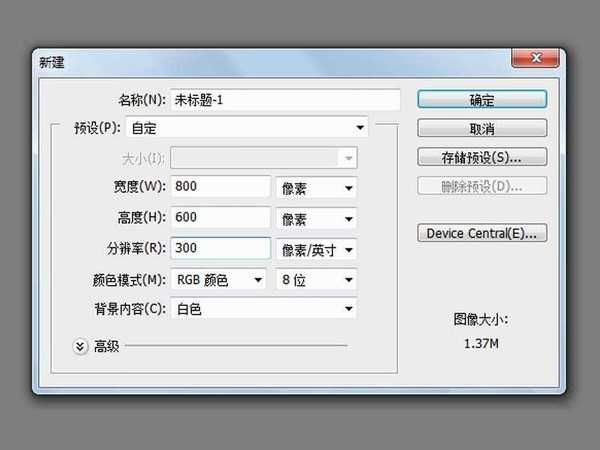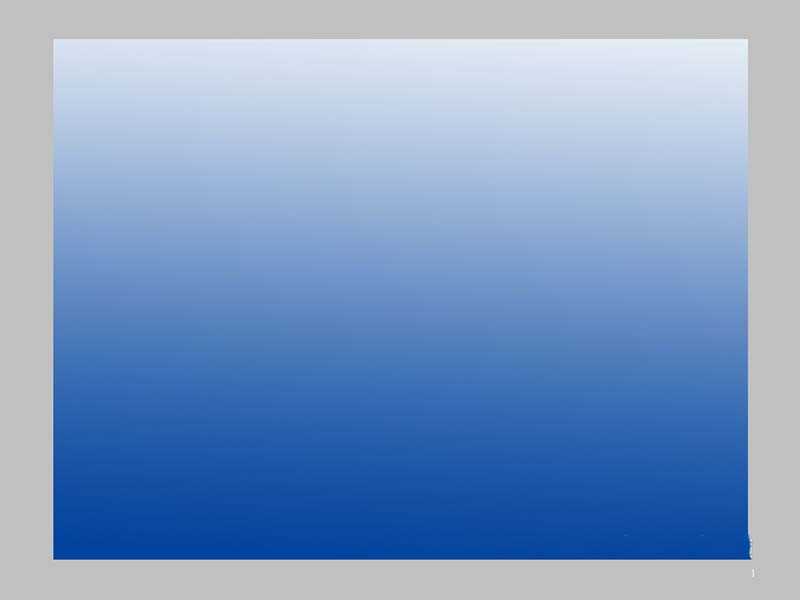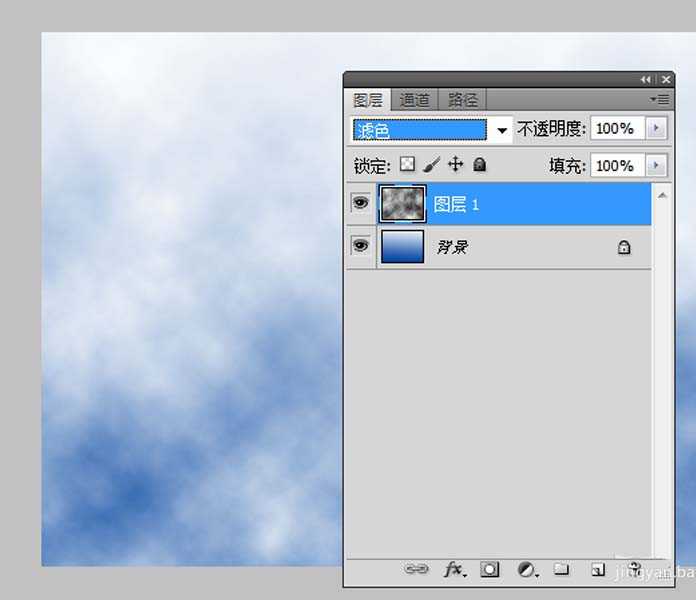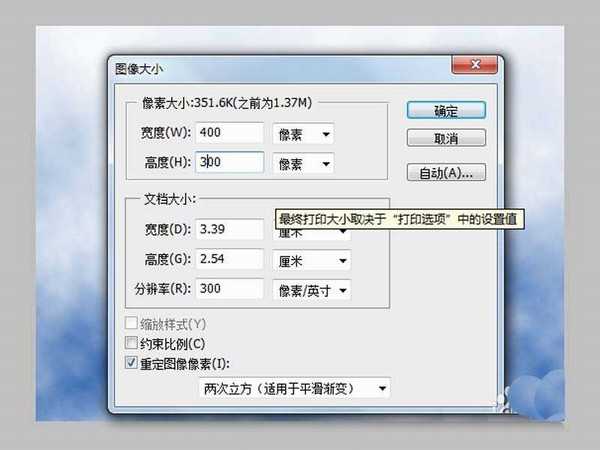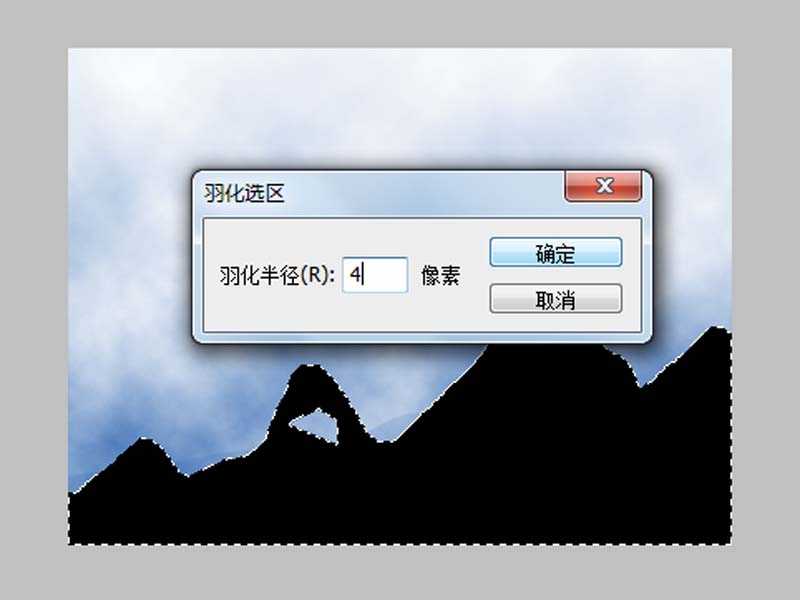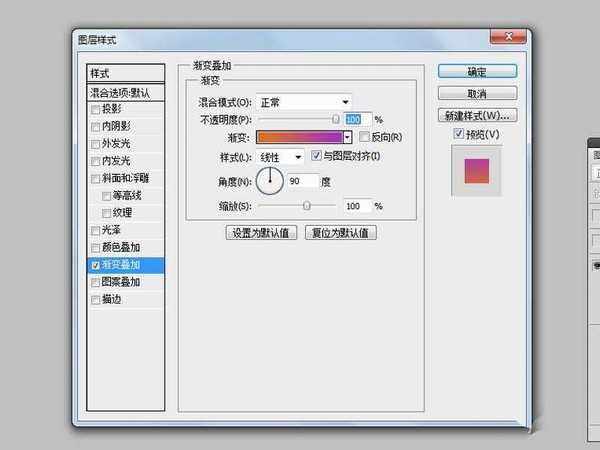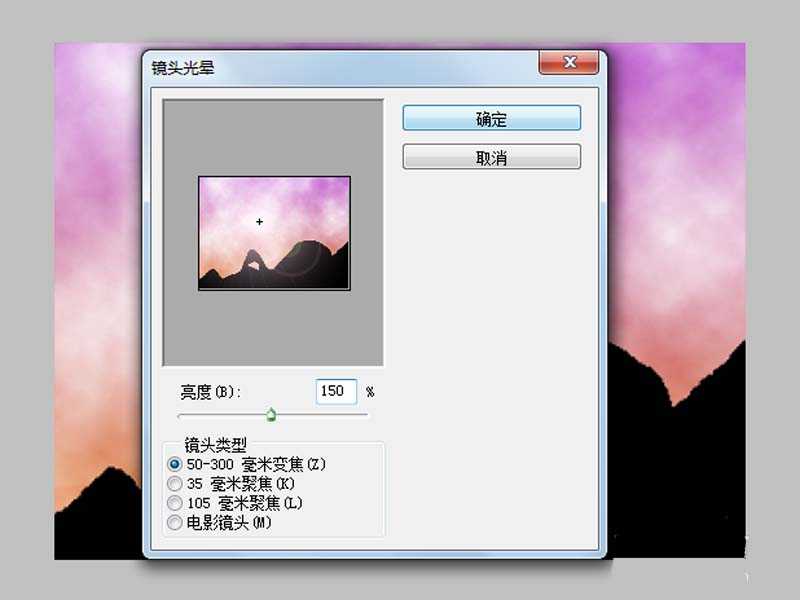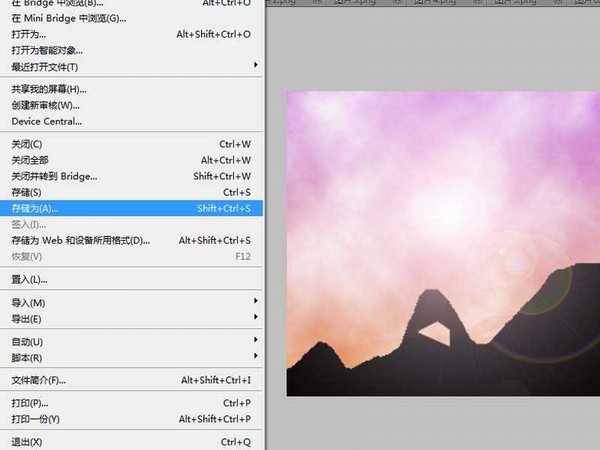我们在影视剧中经常看到极光效果,其实利用ps就可以制作出极光效果,现在就把制作的过程步骤以及截图分享给大家,希望对大家有所帮助和启发。
- 软件名称:
- Adobe photoshop 7.01 官方正式简体中文版
- 软件大小:
- 154MB
- 更新时间:
- 2013-04-19立即下载
1、首先启动Photoshop cs5,执行ctrl+n组合键新建一个大小为800*600,背景颜色为白色,分辨率为300的文档。
2、依次设置前景色和背景色,选择工具箱里的渐变工具,设置线性渐变,按住shift键从下往上拖拽出一个渐变颜色。
3、点击图层面板中的新建图层按钮,新建图层11,执行滤镜-渲染-云彩命令,查看效果变化,并修改该图层的混合模式为滤色。
4、执行图像-图像大小命令,在弹出的对话框中修改图像大小为400*300,然后点击确定按钮。
5、选择工具箱里的橡皮擦工具,设置不透明度为18%,然后在底部进行擦除,反复几次。
6、新建图层2,选择工具箱中的铅笔工具,在图层2中绘制一个山的形状,接着选择工具箱里油漆桶工具填充黑色。
7、选择图层2,右键单击从下拉菜单中选择羽化命令,在弹出的对话框中设置半径为4像素,点击确定按钮。
8、隐藏图层1和图层2,双击背景图层将其转换为普通图层,调出图层样式对话框,勾选渐变叠加选项,设置渐变颜色后点击确定。
9、取消隐藏的图层1和图层2,执行ctrl+shift+e组合键合并所有图层执行图像-图像大小命令,将大小设置为800*600。
10、执行滤镜-渲染-镜头光晕命令,在弹出的对话框中设置亮度为150,勾选50-300镜头变焦,点击确定按钮。
11、这样极光效果就制作完毕,执行文件-存储为命令,在弹出对话框输入名称,保存在一个合适的位置即可。
相关推荐:
ps光照效果怎么制作?
ps中怎么制作美丽神秘的极光?
ps中怎么绘制一个漂亮的蓝色光束?
ps,极光
RTX 5090要首发 性能要翻倍!三星展示GDDR7显存
三星在GTC上展示了专为下一代游戏GPU设计的GDDR7内存。
首次推出的GDDR7内存模块密度为16GB,每个模块容量为2GB。其速度预设为32 Gbps(PAM3),但也可以降至28 Gbps,以提高产量和初始阶段的整体性能和成本效益。
据三星表示,GDDR7内存的能效将提高20%,同时工作电压仅为1.1V,低于标准的1.2V。通过采用更新的封装材料和优化的电路设计,使得在高速运行时的发热量降低,GDDR7的热阻比GDDR6降低了70%。
更新动态
- 小骆驼-《草原狼2(蓝光CD)》[原抓WAV+CUE]
- 群星《欢迎来到我身边 电影原声专辑》[320K/MP3][105.02MB]
- 群星《欢迎来到我身边 电影原声专辑》[FLAC/分轨][480.9MB]
- 雷婷《梦里蓝天HQⅡ》 2023头版限量编号低速原抓[WAV+CUE][463M]
- 群星《2024好听新歌42》AI调整音效【WAV分轨】
- 王思雨-《思念陪着鸿雁飞》WAV
- 王思雨《喜马拉雅HQ》头版限量编号[WAV+CUE]
- 李健《无时无刻》[WAV+CUE][590M]
- 陈奕迅《酝酿》[WAV分轨][502M]
- 卓依婷《化蝶》2CD[WAV+CUE][1.1G]
- 群星《吉他王(黑胶CD)》[WAV+CUE]
- 齐秦《穿乐(穿越)》[WAV+CUE]
- 发烧珍品《数位CD音响测试-动向效果(九)》【WAV+CUE】
- 邝美云《邝美云精装歌集》[DSF][1.6G]
- 吕方《爱一回伤一回》[WAV+CUE][454M]